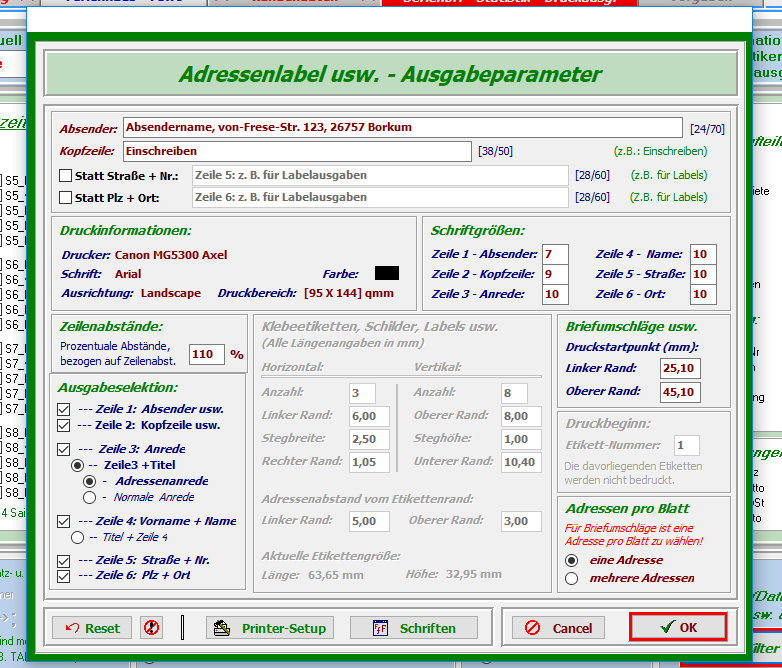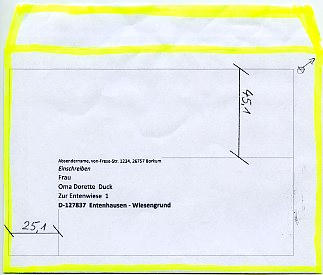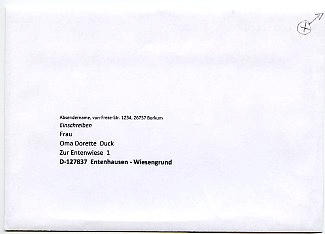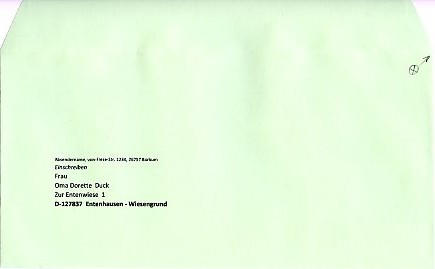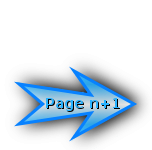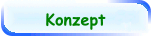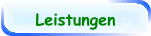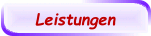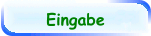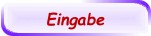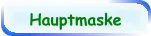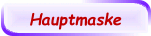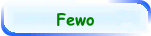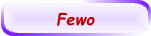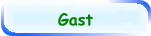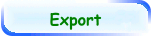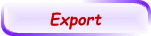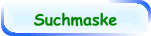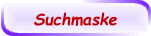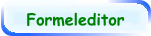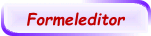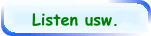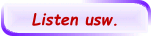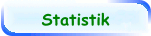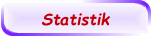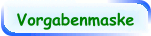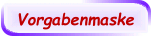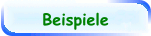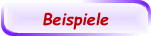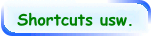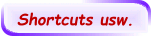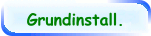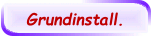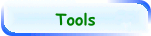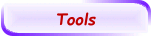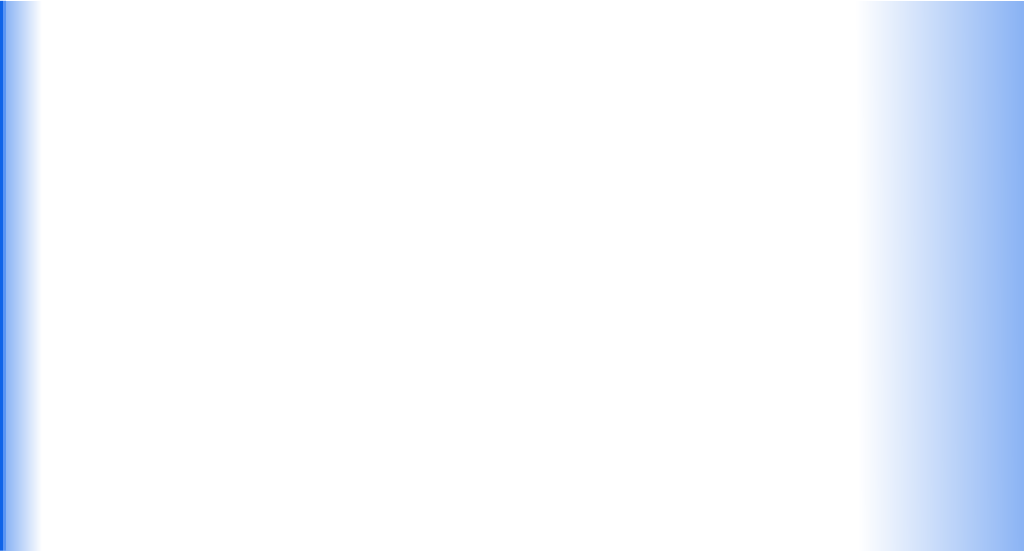



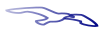







Dieser Seitenabschnitt enthält die folgenden Themenkreise
Listenausgabe
Grundfunktionen: Etiketten - Briefanschriften - Labels
Anwendungsbeispiele für Etiketten, Labels usw.
Anwendungsbeispiele für Briefumschläge usw.
Serienbriefanwendungen - Beispiel: Rechnungen








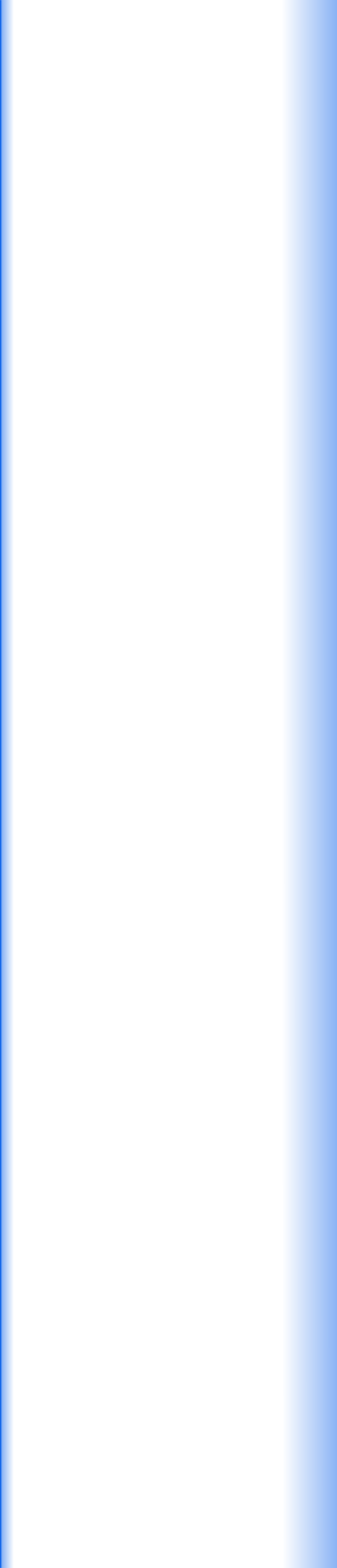


Bei der Listenausgabe stehen die folgenden zwei Optionen zur Auswahl:
•
Nur Listenausgabe – keine Statistik
Hier werden ausschließlich nur Daten für die aktuelle Liste generiert.
•
Listen- und Statistikausgabe:
Hier kann zwischen der Listenausgabe und der Statistikausgabe permanent gewechselt
werden.
In der Liste werden die zugehörigen Daten der in der Maske „Serienbr.-Statistik-Druckausg.”
selektierten Datenfelder dargestellt.
Voraussetzung ist, dass die zugehörigen Gesamtdatensätze die Filterbedingungen erfüllen.
Hinweis: Die Statistikdatengenerierung wird durch die selektierten Datenfelder nicht beeinflusst.
Diese Listen können auch auf einem Drucker - dieser ist auswählbar - im Hoch- oder Querformat
ausgegeben werden. Schriftgröße oder Schriftfont - incl. Farbe - sind einstellbar.
Für eine Druckausgabe sind folgende Optionen möglich:
•
Ausrichtung: Als Ausgabeform kann zwischen dem Hochformat und dem Querformat gewählt
werden. Die beiden Orientierungspunkte oberhalb der Buttons (und unterhalb der oberen Info-
Zeile) symbolisieren die DIN A4 Druckgrenzen für das Hoch- und Querformat. Aktuell ist jeweils
der lila gefärbte Orientierungspunkt.
•
Schriften: Im Abschnitt Listengestaltung können u. a. Schriftfonts -farben, -styles und -größen
gewählt werden.
•
Drucker-Setup: Es können sowohl lokale Drucker als auch Netzwerkdrucker zur Ausgabe
gewählt werden.
Die Schrift- und Druckerwahl werden, einstellbar in der Vorgabenmaske, für diese Maske
gespeichert.
Die obige Information erscheint nach einer Schriften- bzw. Druckerauswahl.
•
Überschrift: Bei der Listenausgabe werden normalerweise die aktuellen Standardüber-
schriften, festgelegt durch die aktuelle Auswahl in der Vorgabenliste, verwendet.
Bei Bedarf können die Überschriften editiert oder gelöscht werden. Eine Änderung gilt nur für
die aktuelle Liste, es sei denn, sie soll permanent verwendet werden. In diesem Fall gilt sie bis
zur nächsten Änderung oder bis zum Programmende.
•
Informationszeile: Hier werden die nachfolgenden Informationen ausgegeben:
o
Gruppe:
Die aus der Vorgabenliste gewählte akt. Gruppe.
o
Kopfzeile:
Die aktuelle (änderbare) Listenüberschrift.
o
Schriftform:
Der aktuelle (änderbare) Schriftfont.
o
Akt. Printer:
Der für diesen Bereich aktuelle (wählbarer) Drucker.
Als Beispiel dient die folgende (modifizierte) An- und Abreiseliste, die (nach Möglichkeit) auf einem
DIN A4 Blatt ausgegeben werden soll.
Wie nicht nur durch die existierende horizontale Scrollbar erkennbar ist, ist die Liste breiter als ein
A4 Blatt im Querformat (Ausrichtung: Querformat, lila Markierungen).
Dieses zeigen auch die nachfolgenden Druckausgaben.
Wie Seite 1 der Druckausgabe zeigt, passt die Spalte K_Night (Anzahl der Nächte) nicht mehr auf
das Blatt. Sie wird nun als beginnende Datenspalte auf das folgende Blatt gedruckt.
Hinweis: Die aktuelle Markierung (lila) für den Druckbereich in der „Übersicht - Druckausgabe“
liegt innerhalb der Spalte „K_Night“.
Um bei mehrseitigen Ausgaben einer Tabelle die Lesbarkeit zu verbessern, werden auf jedem Blatt
als erste Spalte immer die laufenden Zeilennummern ausgegeben.
Anpassung durch geeignete Schriften:
Durch die Wahl einer geeigneten Schriftart kann die Ausgabegröße so angepasst werden, dass die
Liste bezüglich der Breite auf einem DIN A4 im Querformat ausgegeben werden kann.
Als geeignete Schriftart erweist sich die Schriftart Calibri, Standard, Größe: 10pt.
Wie oben erkennbar ist, liegt die letzte Spalte „ReDatum“ noch knapp innerhalb der lilafarbenen
Begrenzung.
Wie die obige Druckausgabe zeigt, befinden sich nun alle Tabellenspalten komplett auf dem Blatt.


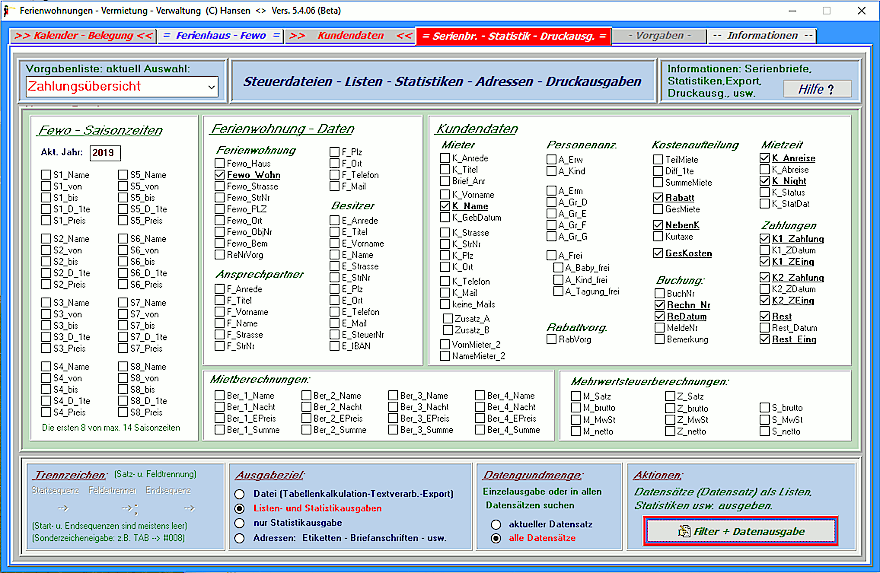
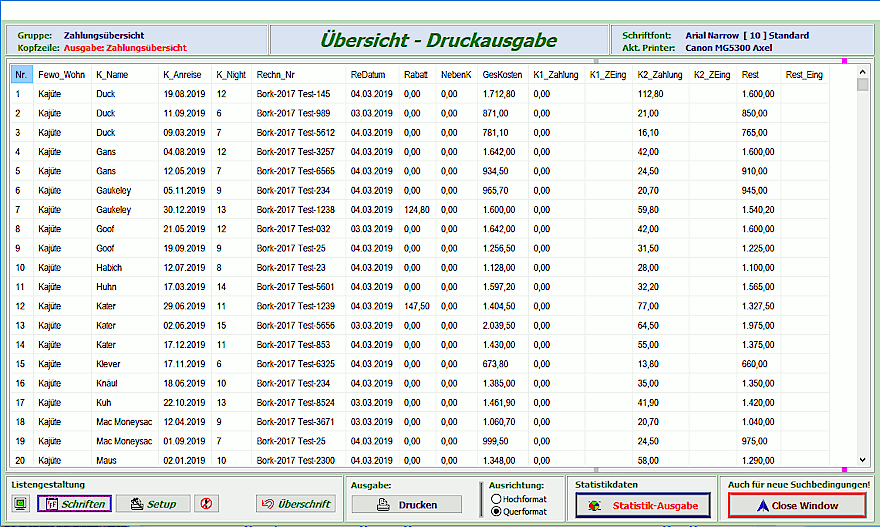




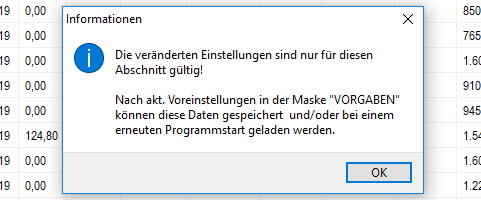
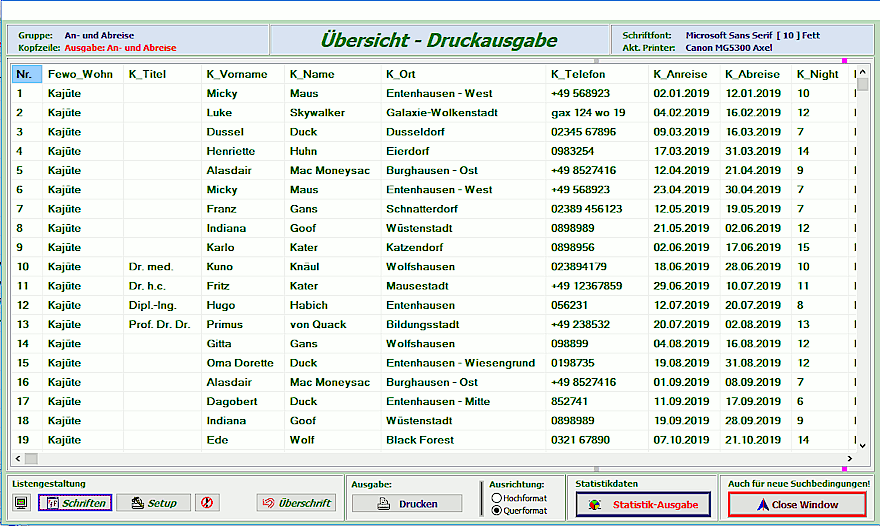
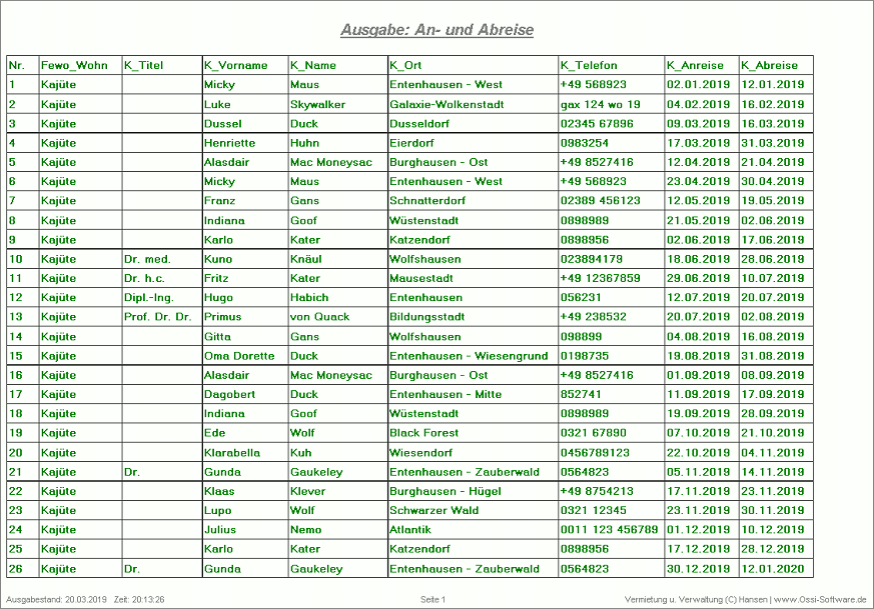
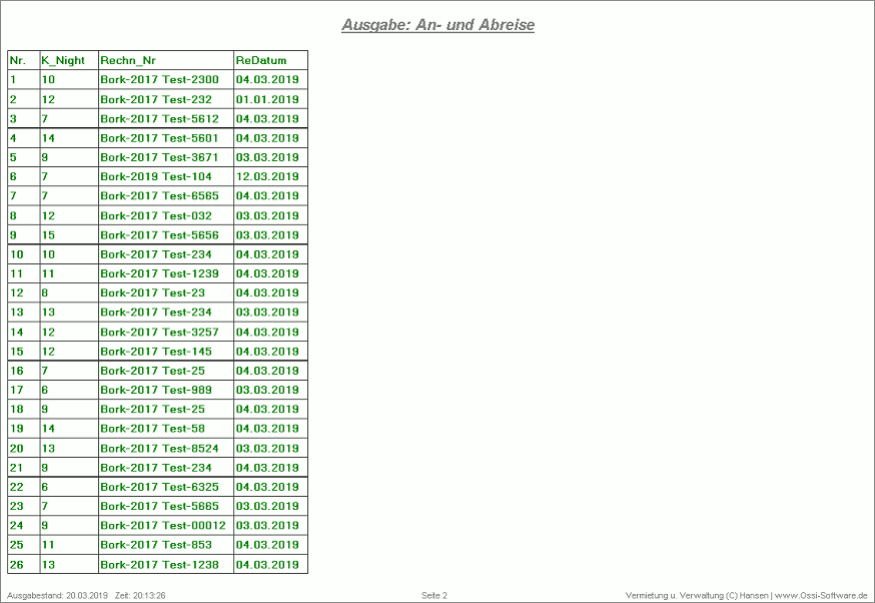
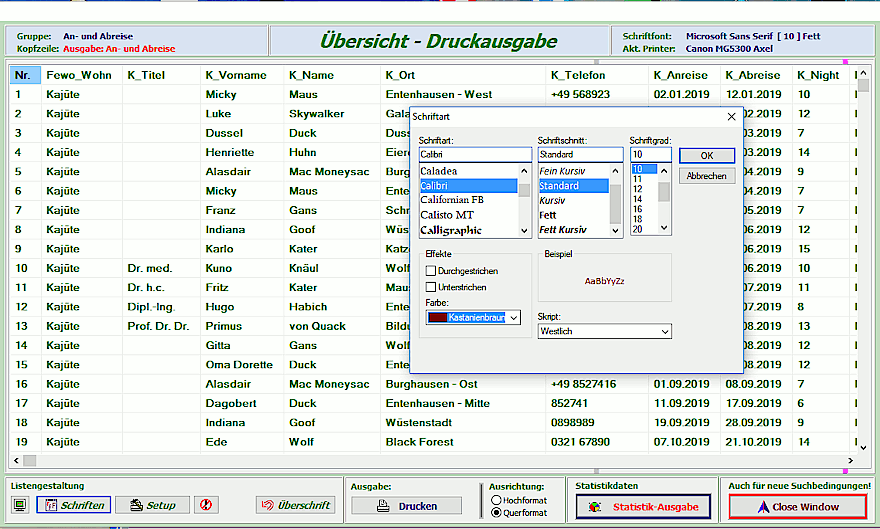
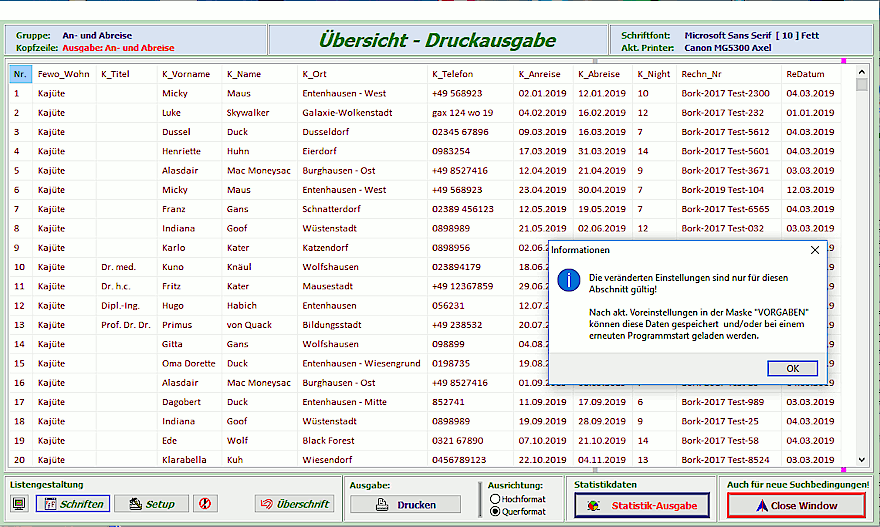
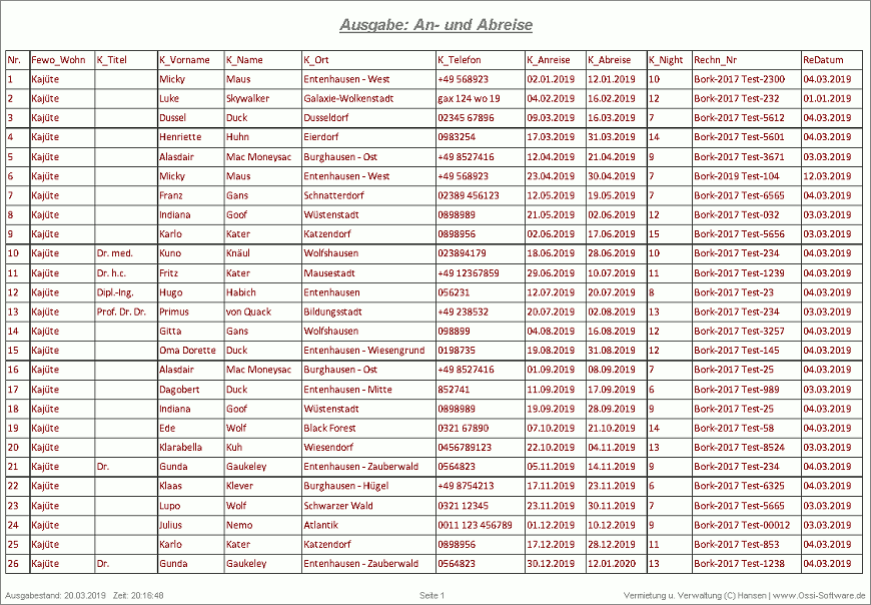
In diesem Bereich lassen sich auf einfachster Weise selbstklebende Adressenetiketten,
Briefumschläge, Tischkarten, Namensschilder usw. drucken.
Speicherung: Die eingestellten bzw. angepassten Parameter, hierzu gehören auch die Absender-
und Kopfzeileneingaben, werden automatisch gespeichert. Dieses gilt auch Hardwaredaten
„Printer-Setup” und Schriftformen „Schriften”.
Hinweis: Mehrfachdruck verhindern: Beim Suchverfahren wird jeder Datensatz, der die
Suchbedingungen erfüllt, verwendet. Dieses ist auch generell notwendig. Bei der Verwendung
dieser Datensätze für Anschreiben usw. führt dieses Verfahren oft zu Mehrfachschreiben an eine
Person.
Um diese Mehrfachdrucke usw. zu verhindern, ist in der Maske „Datenauswahl - Filter“ unter der
Option „Buchungen“ die Buchungsoption „jeweils nur eine Buchung” zu wählen.
Maske: Adressenlabel usw. - Ausgabeparameter: Ist in der Maske „= Serienbr. - Statistik -
Druckausg. =“ im Bereich Ausgabeziel die Option „Adressen: Etiketten - Briefanschriften - usw.“
gewählt, so erscheint die Druckausgabenmaske „Adressenlabel usw. - Ausgabeparameter“ nach
der Filtermaske.
Etiketten- und Labelausgaben:
Eine Absenderzeile sowie eine Kopfzeile für weitere Angaben, z: B. Einschreiben, kann optional
eingefügt werden.
Leere Zeilen werden nicht berücksichtigt. Eine Zeile, die wenigstens ein Leerzeichen (Blanks)
enthält, gilt als nicht leer.
Zeilen, die nur Leerzeichen enthalten, werden farbig markiert.
In der Ausgabeselektion können Zeilen, unabhängig ob leer oder nicht leer, ausgeblendet werden.
Ein zusätzlicher Zeilenvorschub wird unterdrückt.
Durch die Wahl der Startposition (Druckbeginn) können auch teilweise bereits bedruckte
Klebeetikettenblätter verwendet werden.
Durch die Manipulationen bzw. der Ausblendungen von Zeilen im Bereich „Ausgabeselektion“
können spezielle Druckaufgaben, z. B. Namensschilder ausgeführt werden.
Der Bereich „Zeilenabstände“ ermöglicht eine vertikale Druckanpassung. Ein doppelter
Zeilenabstand entspricht dann 200%. Aus pragmatischen Gründen wurde der minimale
Zeilenabstand auf 85% begrenzt.
Das Bedrucken von Briefumschlägen sowie das Einfügen eines Anschriftenfeldes in vorgefertigten
Briefen ist hier ebenfalls möglich (Adressen pro Blatt).
Der OK-Button führt zur Datenübersicht in Form einer Listenausgabe. Diese Liste ist allerdings in
dieser Form nicht druckbar.
Die Daten in den einzelnen Spalten sind zusammengesetzt. Die erste Datenspalte enthält, getrennt
durch die Trennzeichen „ | „, die allgemeine Anrede, die eventuell vorhandenen Titel sowie die
Anrede für Briefadressen. Eine Selektion erfolgt bei der Druckausgabe, je nach Voreinstellungen.
Zur Kontrolle erfolgt eine Prüfung auf Vollständigkeit, deren Ergebnisse in der Übersicht „Anzahl
Leerfelder” dargestellt wird.
Diese Prüfung ist besonders in Verbindung mit Postanschriften nützlich. Die Anzahlen der
eventuell vorhandenen Leerstellen werden ausgeworfen.
Das obige Informationsfeld zeigt, dass bis auf den Bereich „Titel“ keine Leerfelder existieren. Da
ein Titel nicht immer vorhanden sein muss, ist dieser Bereich der einzige, der nicht immer
vollständig sein muss.
Sollten bezüglich der Druckausgabe noch Anpassungen notwendig sein, so führt der Button
„Druckgestaltung“ zurück zur (letzten) Konfigurationsmaske „Adressenlabel …“.
Für die Druckausgabe stehen zwei Optionen zur Verfügung.
Bei der Testausgabe („Testdruck”) werden die durch den User festgelegten Druckgrößen in Form
von Rand- und Etikettenbereiche mit dargestellt. Eine eventuelle Orientierung anhand von
selbstklebenden Etikettenbögen ist so schnell durchführbar.
Der rechte Ausdruck „Drucken” ist dann der eigentliche Beschriftungsvorgang.
Der obige Auszug aus dem Testdruck zeigt, dass die Klebeetiketten für die eingestellte Schriftform
aufgrund der langen Anschriften zu klein sind bzw. die verwendete Schriftart (Grad) zu groß ist.
Neben weiteren Lösungsstrategien lässt sich dieses Problem auch durch die Wahl einer besser
geeigneten Schrift lösen.
Wie das Informationsfenster zeigt, gelten bei der Wahl einer neuen Schrift (Button
„Druckgestaltung“, dann Button „Schriften“) gewisse Einschränkungen.
Als praktikabel hat sich hier die Schrift „Calibri“ 8pt erwiesen, wie der Testausdruck zeigt.
Obenstehend links befindet sich der Testausdruck und rechts der normale Druckausgabe.
Leerstellen - Druckbeginn: Diese Option ermöglicht es, zum Beispiel nicht mehr vollständige
Klebeetikettenbögen zu verwenden. Wie nachfolgend zu sehen ist, ignoriert die Eingabe
„Druckbeginn - Etikettennummer: 8” die ersten sieben (z: B. bereits verwendeten) Labels.
Das obige Druckbeispiel zeigt einen modifizierten Ausdruck. Es wurden die folgenden Parameter
verändert.
•
Die Etikettenanzahlwerte wurden in der Horizontalanzahl von 3 auf 2 und in der Vertikalanzahl
von 8 auf 6 geändert.
•
Neue Texte wurden in die Absenderzeile und in die Kopfzeile eingefügt.
•
Die Schriftgrößen der nachstehenden Zeilen - Absenderzeile von 7 auf 14; Kopfzeile von 9 auf
10; Adressenzeilen von 10 auf 22 - wurden geändert.
•
•
Die Ausgaben „Straße + Nr.“ und „Plz + Ort“ wurden deaktiviert.
•
Der Schrifttyp und die Schriftfarbe wurden geändert.
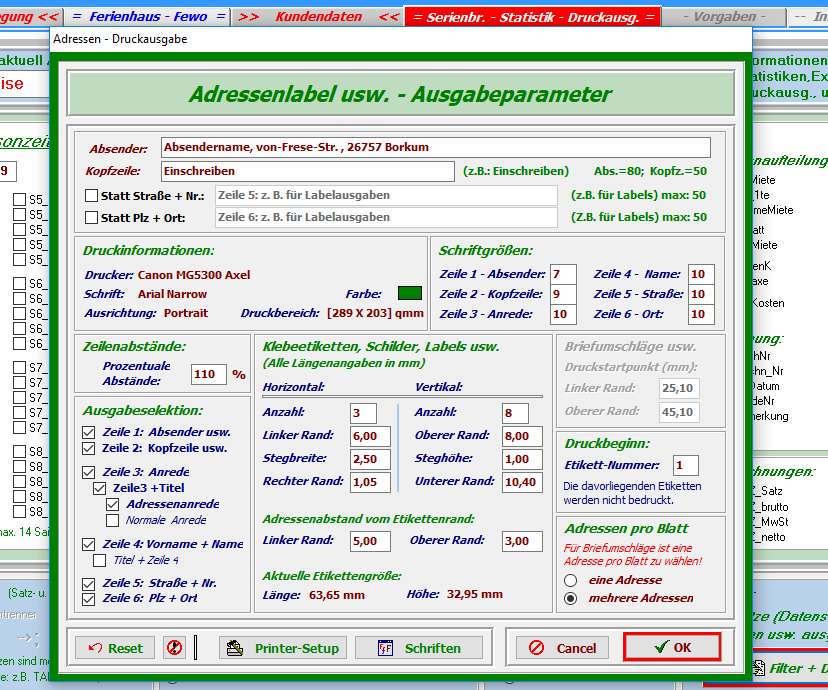
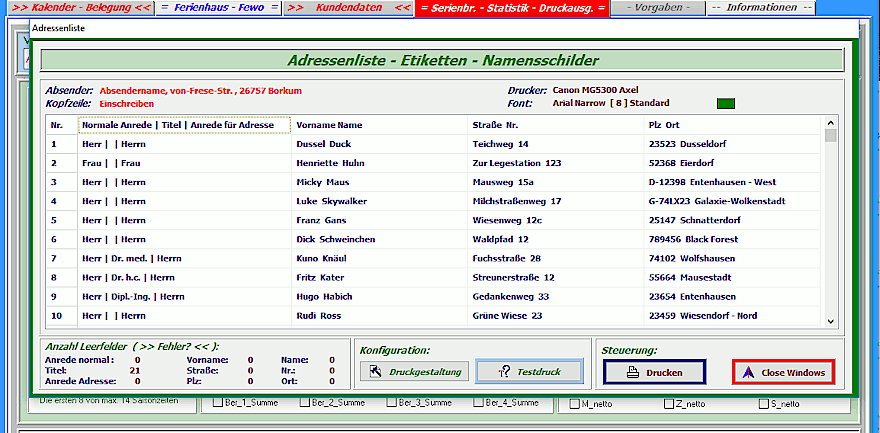


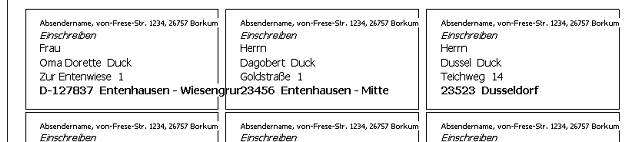
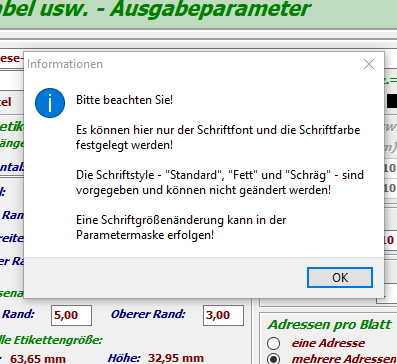
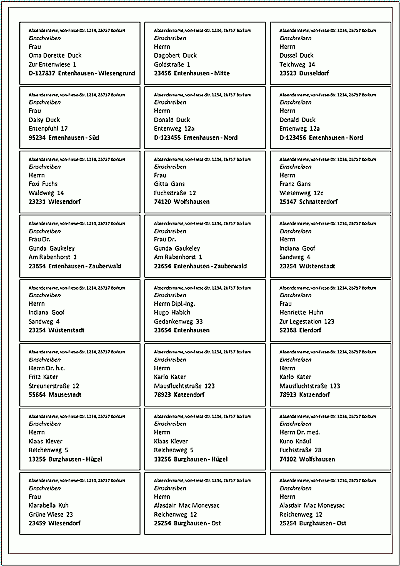
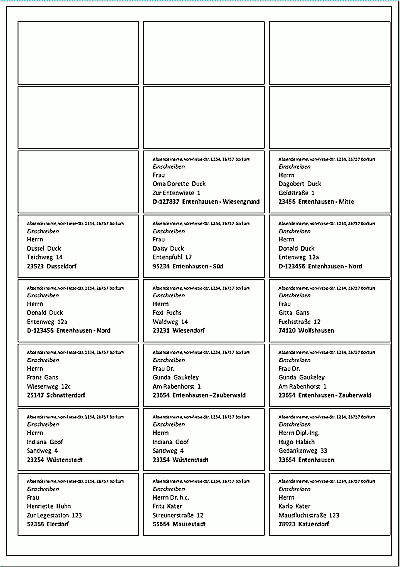
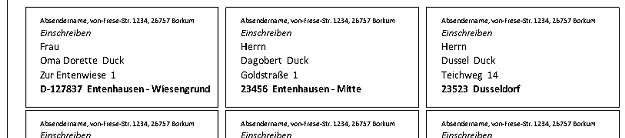
Die extrem flexiblen Seriendruckfunktionen (Serienbriefe) werden in der Textverarbeitung zu Recht
der Königsklasse zugeordnet. Der Seriendruck mit seinen weitreichenden und teilweise sehr
speziellen Funktionen ermöglicht u. a. die Automatisierung von vielschichtigen und speziellen
Druckaufgaben, z. B. in den Bereichen der differenzierten Listenerstellungen, der automatisierten
Rundschreiben oder der Fakturierung.
Der Seriendruck-Prozessablauf erfolgt i. Allg. immer nach dem folgenden Schema:
1.
Erstellung der Formanwendung (Serienbriefmaske, Listenmaske, Serienformular). Diese
Formulare enthalten in normalen Anwendungsfällen nur die zu verwendenden Variablen
(Platzhalter). Zusätzlich können diese im Bedarfsfall auch Entscheidungskriterien, logische
Verknüpfungen usw. enthalten. Eine Serienbriefmaske wird für einen Aufgabenbereich i. Allg.
nur einmal erstellt.
2.
Generierung der Datendatei. Diese kann zwar (mühsam) von Hand erstellt werden,
sinnvollerweise sollte diese Aufgabe aber von Datenbanksystemen (hier speziell das Progr.
Fewo_Organisation.exe) bzw. von Tabellenkalkulationsprogrammen geleistet werden.
3.
Verknüpfung der Formanwendung (Serienbriefmaske) mit der Datendatei. Diese Zuordnung
erfolgt im Textverarbeitungssystem (Office-Proogramm; z. B. MS Office, OpenOffice,
LibreOffice).
4.
Automatische Druckausgabe der gewünschten Briefe, Tabellen, Rechnungen usw. durch das
Textverarbeitungssystem.
Nachfolgend ist als Anwendungsbeispiel eine mögliche Rechnungsgestaltung als Serienbriefmaske
abgebildet. Diese Rechnungsmaske kann sowohl für einen schnellen Druck einer Einzelrechnung
als auch für eine Serienausgabe verwendet werden.
Die in der obige Formrechnung enthaltenen Variablen sind als Bezeichner in spitzen Klammern zu
erkennen. Diese Namen beziehen sich auf die in der Datendatei aufgeführten Variablenbezeichner.
Festgelegt werden bzw. sind diese (benötigten) Variablen (z. B.) in dem Programm
Fewo_Organisation.exe in der Programmmaske „Serienbr. - Statistik - Druckausgabe” (siehe oben,
allgemeine Übersicht).
Nachfolgend sind nun exemplarisch zwei Rechnungen mit der obigen Maske gedruckt worden.
Hinweis: Bei dem Rechnungsdatum sollte die Variable <ReDatum> verwendet werden. Diese setzt
dann das aktuelle Rechnungsdatum aus der Gastdatenmaske ein.
Der Mietzeitraum in der obigen Rechnung umfasst drei preislich unterschiedliche Saisonzeiten.
Diese werden zur Information in der Druckausgabe gesondert ausgeworfen.
Diese Rechnung dokumentiert die differenzierte Berechnung der Mehrwertsteuer. Während für die
Übernachtungskosten von 720.- € der Steuersatz von 7% (MwSt.=47,10 €) zum Ansatz kommt, wird
bei der Ermittlung der MwSt. (7,98 €) für den Kurzzeitzuschlag (50.- €) ein Steuersatz von 19%
verwendet.
Die Steuersätze sind als Vorgaben festlegbar.
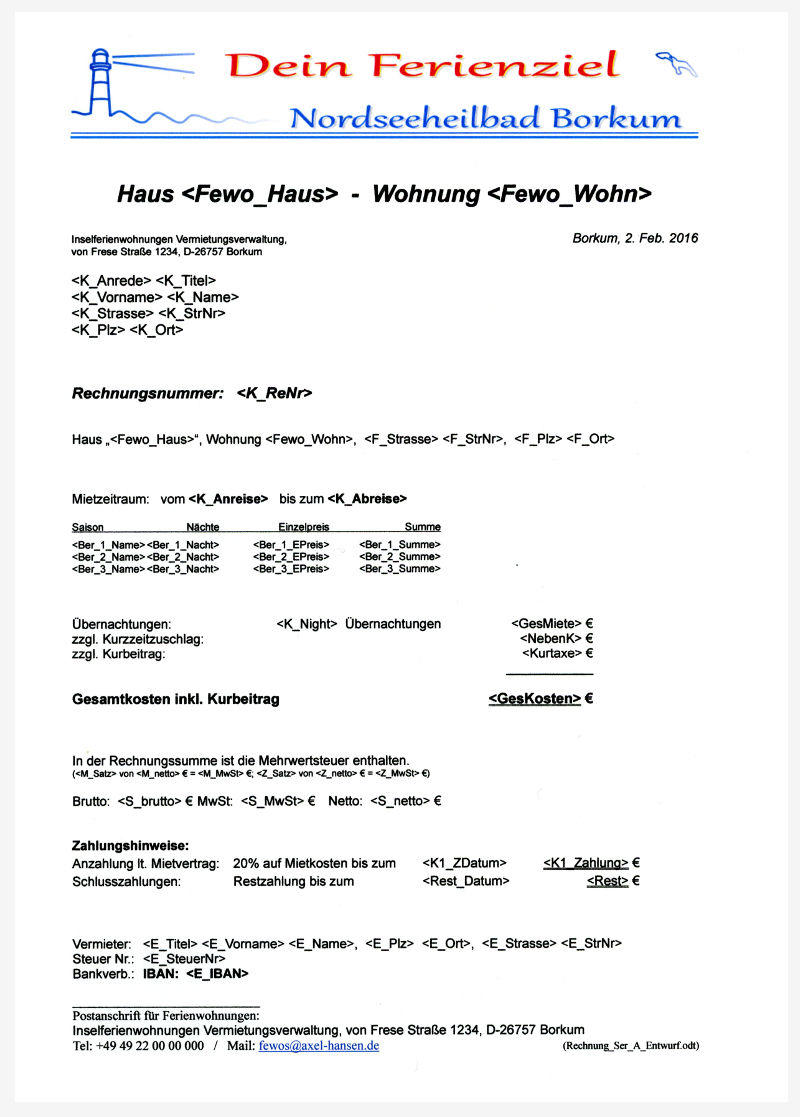
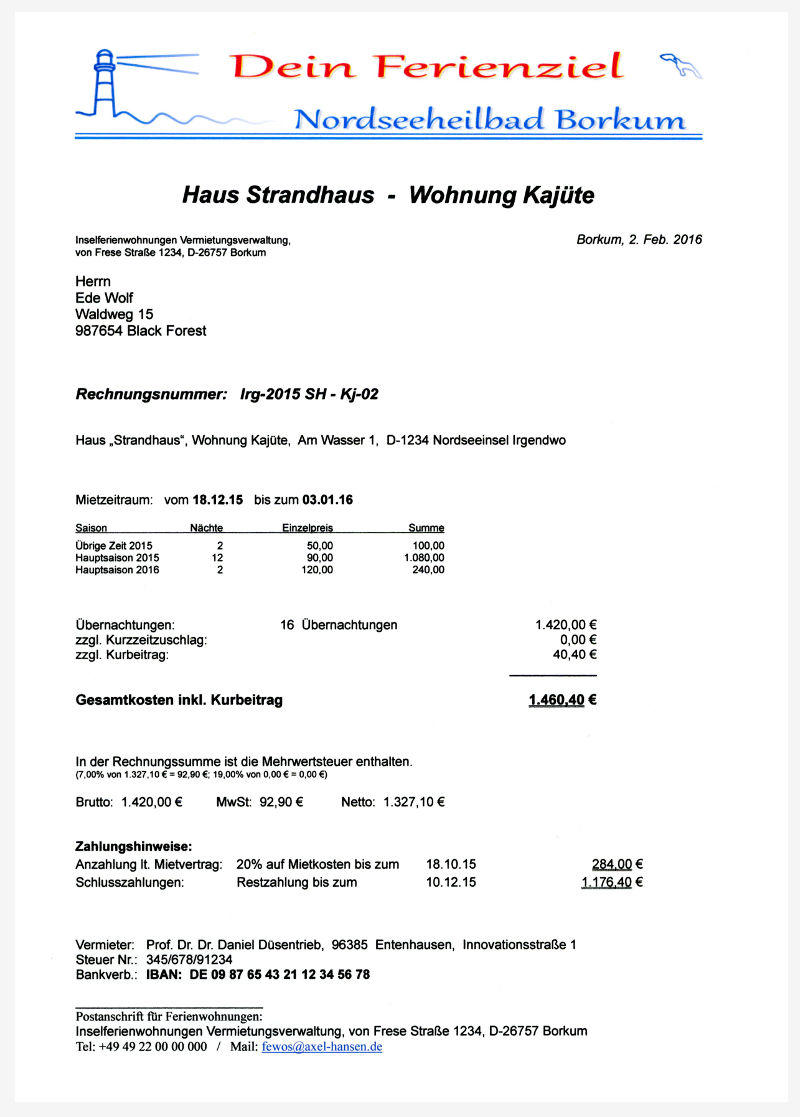
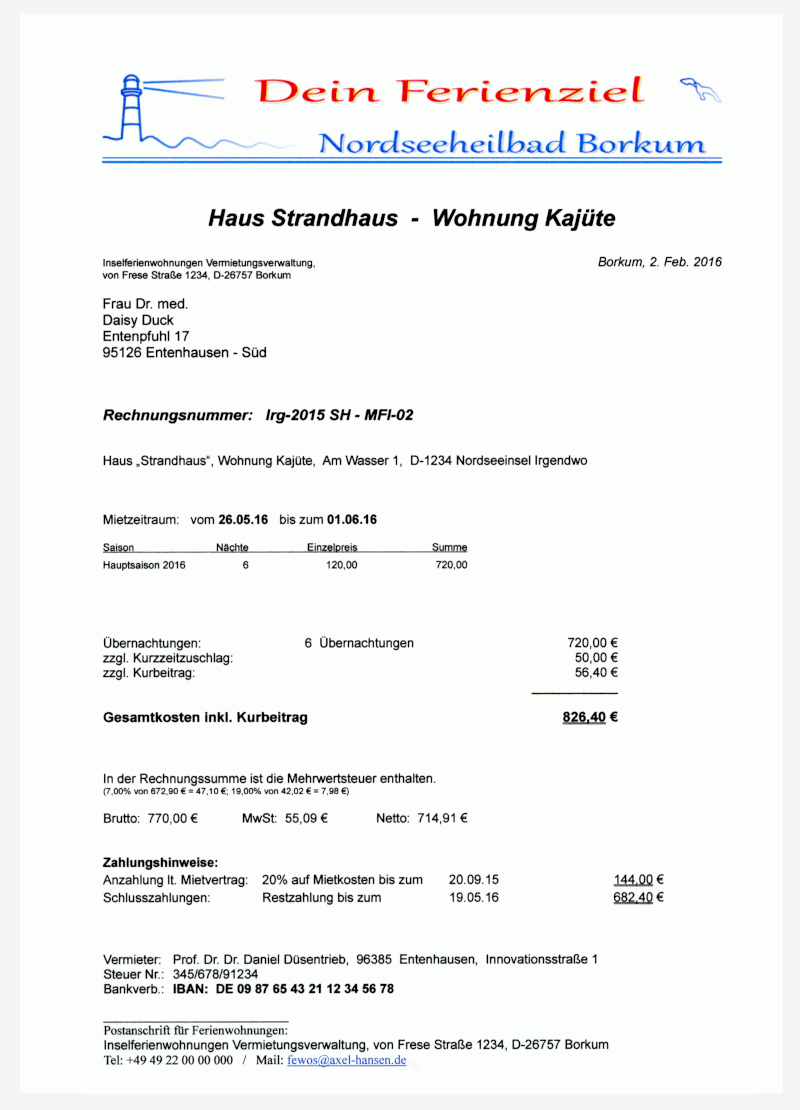
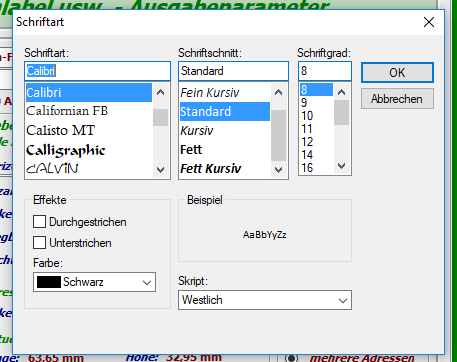
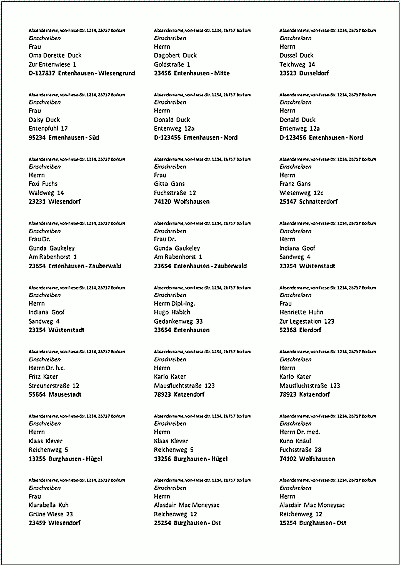
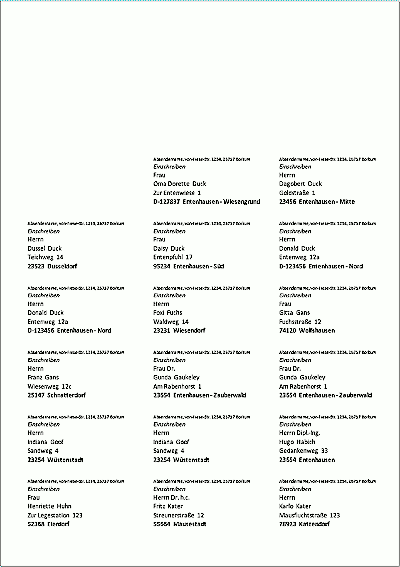

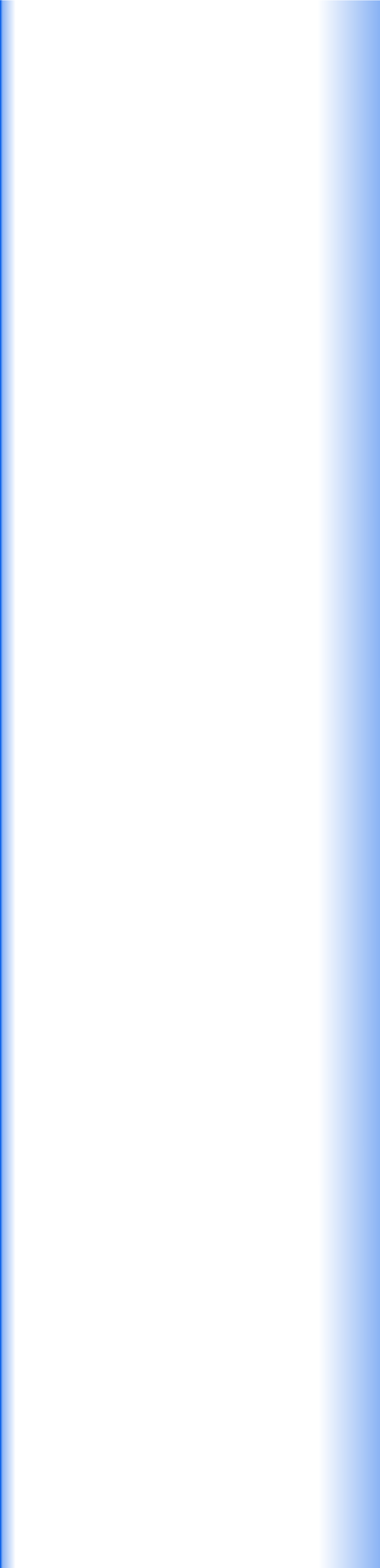
Grundsätzliche Labelgestaltungen:
Die nachfolgenden Beispiele zeigen einige Gestaltungsvarianten.
Oben ist eine Ausgabe mit den Standardwerten (Reset) zu sehen. Es werden drei Etiketten pro
Zeile und acht Etiketten pro Spalte bedruckt.
In der nachfolgenden Ausgabe fehlt die Zeile Einschreiben, hervorgerufen durch die (absolut)
leere Kopfzeile.
Die obige Kopfzeile (Zeile 2) enthält kein Zeichen, auch erkennbar an dem Restzeichenzähler
(50/50).
Auch hier nachfolgend fehlt die Kopfzeile, allerdings erfolgte ein Zeilenvorschub, hervorgerufen
durch eine nicht leere Kopfzeile. Natürlich darf die Zeile 2 in der Ausgabeselektion nicht
abgeschaltet sein.
Die obige Kopfzeile enthält als einzige Zeichen drei Leerzeichen. Nur Leerzeichen führen zur
Farbänderung. Die Anzahl ist auch am Restzeichenzähler (47/50) zu erkennen.
Beispiel Labelausgabe:
Hier sollen exemplarisch einige Anregungen, z. B. Label für Tagungen, Tischkarten usw., für eine
weiterführende Druckgestaltung dargestellt werden.
Im obigen Beispiel wurden neben der Schrift folgende Daten in Bezug zu den Standardangaben
(Reset) verändert.
Wie nachfolgend erkennbar, wurde als neue Schrift „Comic Sans MS“ in der Farbe grün gewählt.
Des weiteren wurden
•
die Zeilen 1 und 2 und 5 (Statt Straße + Nr.) mit neuen Texten versehen,
•
die Zeile 6 wurde in der Ausgabeselektion ausgeblendet. Eine Leerzeile hätte hier den
gleichen Effekt.
•
Die Schriftgrößen wurden geändert und letztendlich
•
die Anzahl der Etiketten horizontal auf 2 und vertikal auf 8 Etiketten neu festgelegt.
Die nachfolgende Ausgabe zeichnet sich durch das Fehlen der Anrede aus. Ein eventuell
vorhandener Titel befindet sich nun vor dem Namen.
Wie die nachfolgende zugehörige Parametermaske zeigt, wurden die Zeilenabstände von 110%
auf 150% erhöht.
Die Zeile 3 (Anrede) wurde deaktiviert und in der Zeile 4 (Vorname + Name) wurde die Option
„Titel + Zeile 4“ aktiviert. Die Buttons „Zeile 3 + Titel“ und „Titel + Zeile 4“ sind gegenseitig
verriegelt, es kann immer nur einer aktiv sein. Dieses gilt auch für die Auswahlen
„Adressenanrede“ und „Normale Anrede“.





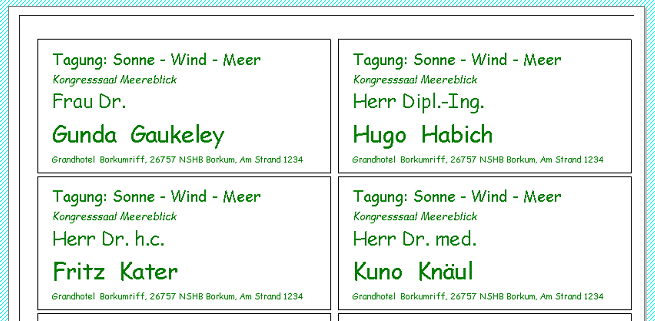
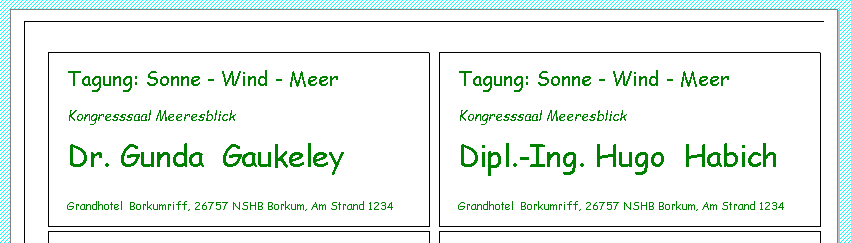
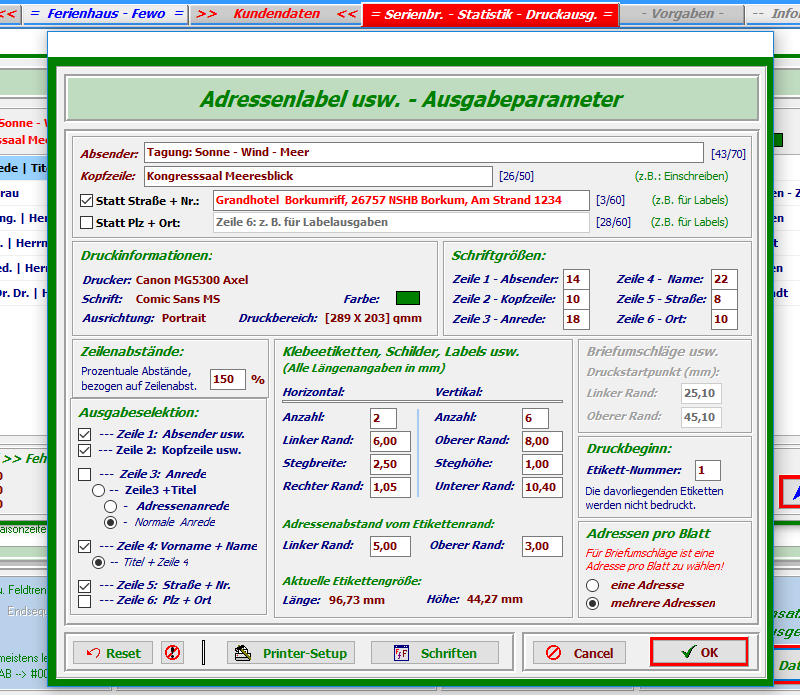
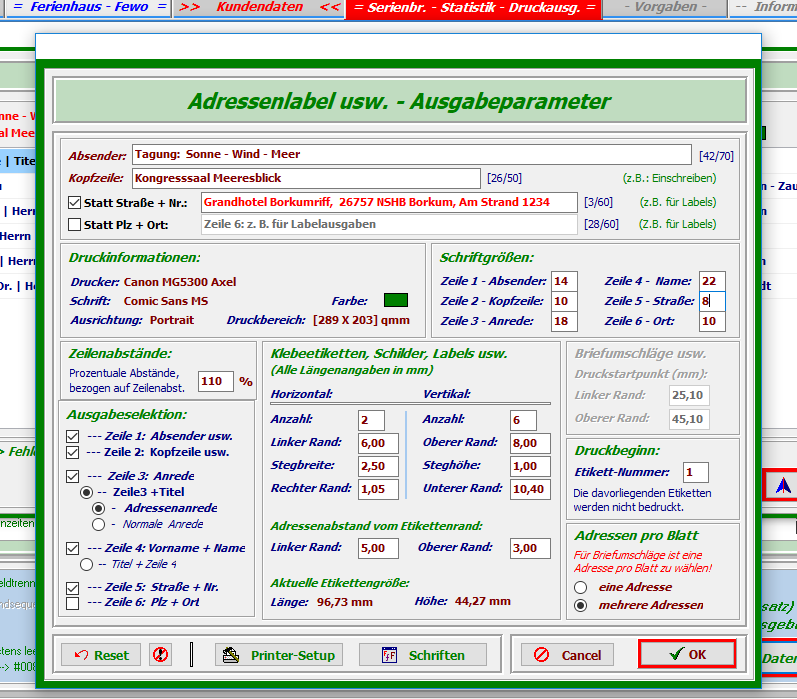




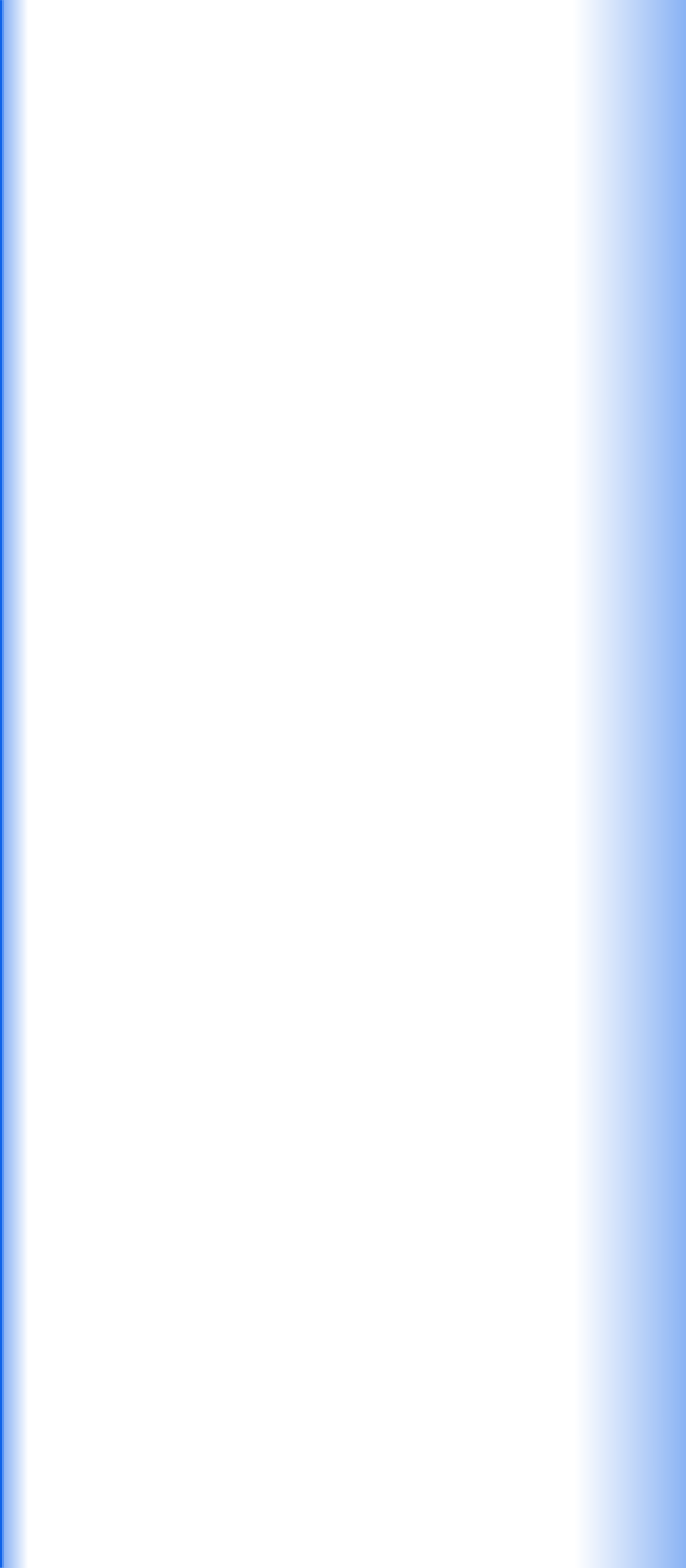


Ausgangswerte für dieses Beispiel sind die Standardeinstellungen in der Parametermaske,
erreichbar u. a. durch den Button „Reset“.
Da pro Briefumschlag nur eine Adresse statthaft ist, muss im Abschnitt „Adressen pro Blatt die
Option „eine Adresse“ gewählt werden. Hierdurch wird der u. a. Abschnitt „Klebeetiketten,
Schilder, Labels usw.“ deaktiviert und der Abschnitt „Briefumschläge usw.“ eingeschaltet.
Da Briefe im Querformat (Landscape) bedruckt werden, muss im Druckermenü (Printer Setup)
dieses Format gewählt werden.
Als vorgegebene Druckgröße kann das Fotoformat 4“x6
“
(10cm x 15cm) im Druckermenü gewählt
werden.
Als Schrift wurde hier die Standardschrift „Arial“ in der schwarzen Schriftfarbe gewählt.
Ansonsten blieben alle weiteren Werte unverändert.
Oben links ist der Adressenausdruck im Testmodus zu sehen. Der Bezugsrahmen des
Druckbereiches bezieht sich auf die eingestellte Papiergröße 4
“
x6
“
. Die tatsächlichen Briefmaße
sind größer, der maximale Druckbereich befindet sich immer noch innerhalb der Brieffläche.
Der aktuell (gewählte) Druckstartpunkt befindet sich 25,1mm vom linken Druckbereich und
45,1mm vom oberen (maximalen) Druckfeld, siehe Parametermaske.
Oben rechts ist ein Adressendruck auf einem Briefumschlag im normalen Druckausgabemodus
zu sehen.
Wie das obige weitere Beispiel zeigt, lassen sich die unterschiedlichsten Briefumschläge
verwenden. Grenzen werden nur durch den verwendeten Drucker gesetzt.
Die Bleistifftmarkierung auf dem Briefumschlag verweist auf die linke obere Frontecke der
Briefumschläge im hinteren Einzugsfach eines Druckers.
Hinweis: Selbstverständlich können auch (kopierte) Anschreiben für Fensterbriefe mit dieser
Druckoption erstellt werden.